Penyebab dan Cara Mengatasi Google Docs yang Lemot Saat Digunakan
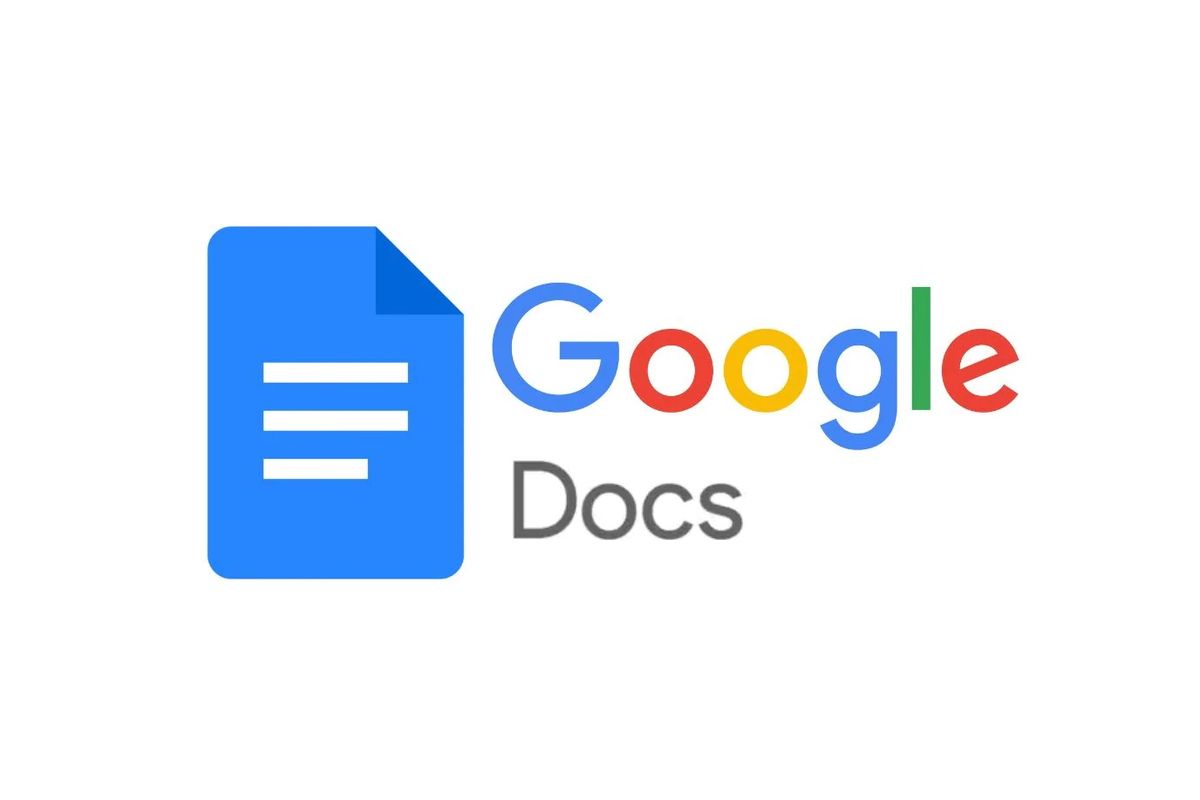
- Google Docs merupakan pengolah kata berbasis web yang memungkinkan pengguna untuk mengedit, menyimpan, serta berkolaborasi secara online. Namun terkadang pengguna merasakan beberapa masalah saat menggunakan Google Docs.
Salah satunya Google Docs melambat saat proses mengetik. Google Docs yang melambat saat mengetik mengakibatkan pergerakan kursor di dokumen dan papan ketik tidak sinkron. Hal ini tentu cukup menganggu pengguna. Hasil pengetikan yang melambat terkadang menjadi kurang rapi dan sedikit berantakan.
Error seperti ini bisa diakibatkan oleh beberapa hal. Salah satunya masalah jaringan internet. Namun tak hanya itu, terdapat beberapa kemungkinan lain penyebab Google Docs lemot. Apa saja itu? Simak beberapa penyebab dan cara mengatasi Google Docs yang melambat.
Baca juga: Cara Membuat Tabel di Google Docs via HP Android dan PC
Penyebab Goggle Docs lemot
Tak hanya internet yang menjadi Google Docs melambat namun juga beberapa faktor berikut ini:
- Kelebihan cache dan cookie
- ekstensi dan fitur Add-ons Google Docs yang bertentangan sehingga menyebabkan lag saat mengetik
- RAM penuh dan rendah sehingga menyebabkan Google Docs melambat
- Dokumen yang diedit berukuran besar
Cara mengatasi Google Docs yang lambat
Cobalah untuk mengatasinya secara mandiri dengan beberapa cara berikut ini
Memulai ulang perangkat Anda
Cara paling mudah adalah melakukan restart perangkat Anda. Dengan melakukan restart maka perangkat akan melakukan boot ulang sehingga dapat memperbaiki beberapa error yang ada. Salah satunya Google Docs yang lemot.
Cek koneksi internet Anda
Beberapa masalah Google Docs lemot biasanya disebabkan oleh internet yang lambat. Seperti yang kita tahu bahwa Google Docs merupakan pengolah kata berbasis web. Sehingga aplikasi ini bergantung pada internet dan browser Anda untuk menjalankannya.
Memperbarui browser
Pastikan Anda telah menggunakan browser versi terbaru. Peramban yang telah usang dapat menyebabkan beberapa masalah di beberapa aplikasi seperti Google Docs yang turut ikut melambat.
Apabila Anda menggunakan browser Google Chrome maka cara memperbarui Google Chrome dengan cara berikut ini.
Baca juga: Cara Membuat Google Docs, Buat Link hingga Bagikan Dokumen
Menghapus cache dan cookie
Semakin banyak dan sering pengguna menjelajah internet maka semakin banyak pula cache dan cookie yang terkumpul di penyimpanan browser.
Hal ini yang terkadang menyebabkan Google Docs bertindak lambat. Cara menghapus cookie dan cache dapat mengikuti tutorial pada artikel berikut ini.
Cobalah berganti browser lain
Sudah mencoba beberapa cara di atas dan masih belum terselesaikan? Maka cobalah untuk menggunakan browser lain untuk mencoba membuka Google Docs.
Apabila terbiasa menggunakan Chrome, maka cobalah membuka Gdocs di browser lain seperti Firefox, Edge, Opera, dan lainnya.
Menonaktifkan Add-ons di Google Docs
Add-ons Google Docs berfungsi layaknya ekstensi tambahan yang memberikan fungsi tambahan. Salah satunya Add-ons pemeriksa tata bahasa. Penambahan fitur ini bisa jadi menyebabkan cara kerja Google Docs Anda melambat. Cobalah hapus Add-ons dan kembali mencoba menggunakannya.
Baca juga: Cara Instal Add-Ons di Google Docs
Menonaktifkan ekstensi browser
Layaknya Add-ons di Google Docs, ekstensi browser juga berguna untuk menambah fungsionalitas tambahan di browser. Ekstensi inilah yang bisa jadi menyebabkan error dan Google Docs yang menjadi lambat.
Terkini Lainnya
- Honor 400 Lite Meluncur, Mirip iPhone Pro dengan Dynamic Island
- Saham-saham Perusahaan Teknologi dan Game Berjatuhan Jelang Pemberlakuan Tarif Trump
- Fitur Baru WhatsApp: Matikan Mikrofon sebelum Angkat Telepon
- Apple Kirim 5 Pesawat Penuh iPhone ke AS untuk Hindari Dampak Tarif Trump
- Cara Bikin Action Figure ChatGPT dari Foto dengan Mudah, Menarik Dicoba
- Spesifikasi dan Harga Poco M7 Pro 5G di Indonesia
- Harga Bitcoin Anjlok gara-gara Tarif Trump
- Gara-gara Satu Twit X, Pasar Saham AS Terguncang dan Picu "Market Swing" Rp 40.000 Triliun
- Kekayaan Apple Turun Rp 10.718 Triliun akibat Tarif Trump
- Samsung Rilis Real Time Visual AI, Fitur AI yang Lebih Interaktif
- Trump Sebut Elon Musk Akan Mundur dari Pemerintahan
- Rumor Terbaru iPhone 17 Pro: Fanboy Siap-siap Kecewa?
- Ketika Grok AI Jadi Cara Baru Lempar Kritik di X/Twitter...
- 26 iPhone yang Akan Kebagian iOS 19
- ChatGPT Dituntut karena "Asbun", Tuding Pria Tak Bersalah Pembunuh
- 100 Link Download Twibbon Harlah NU 2023, Lengkap dengan Tema dan Logonya
- Apa Itu Kode OTP yang Bisa Dicuri dalam Modus Penipuan Link Undangan Nikah di WhatsApp?
- JD.ID Tutup Layanan di Indonesia 31 Maret 2023
- Bukan Kosmetik, Ini Arti Kata Maskara atau “Mascara” yang Tengah Viral di TikTok
- Ketika Google dan Facebook di Bawah Tekanan ChatGPT...